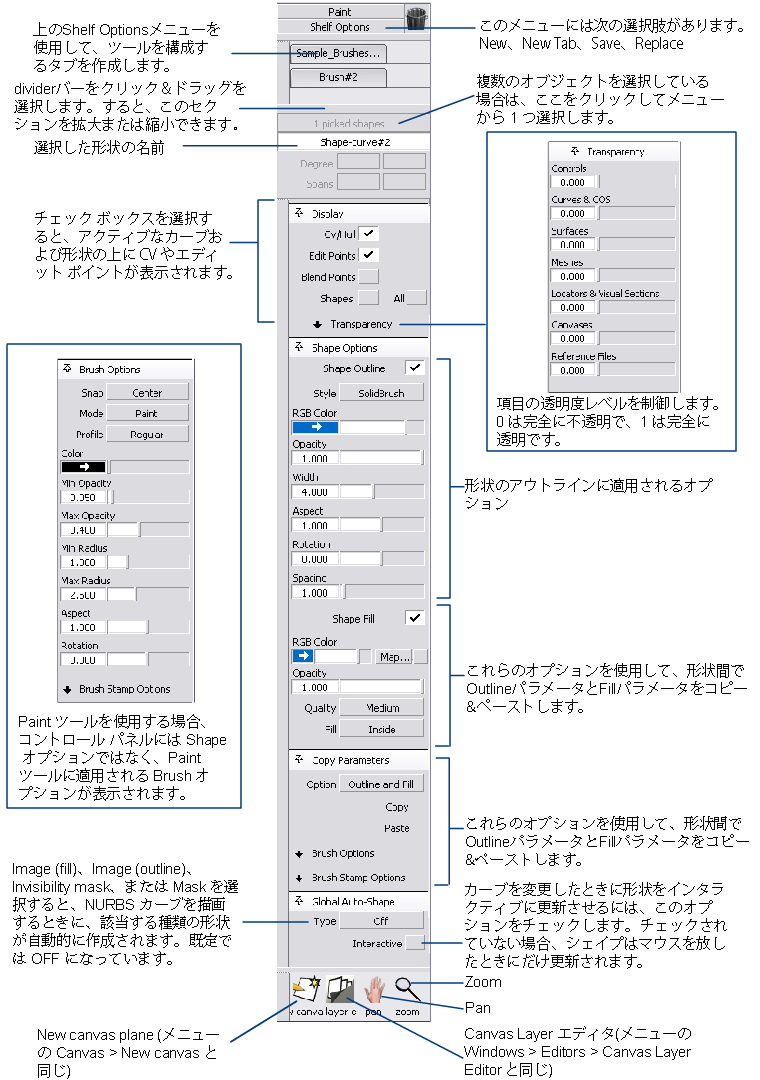
シェルフ領域
シェルフ領域にあるシェルフ セットとは、自分のワークフローに合わせてカスタマイズできるツールセットです。この領域でシェルフ セットの内容や数を変更したり、タブをクリックして圧縮や展開を行うことができます。
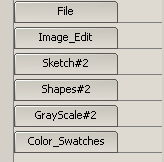
また、この領域をメインのシェルフ ウィンドウの代わりにすることで、より広いウィンドウ スペースを使用することができます。たとえば、すべての Symmetry ツールをシェルフ セット領域に入れ、それからメインのシェルフ ウィンドウを閉じれば、モデルをより大きく表示できます。
シェルフ領域内のシェルフ セットの追加、保存、クリア、置き換えが可能なプルダウン メニューを表示するには、Shelf Options タブをクリックします。
Shelf Options
シェルフ領域内のシェルフセットの追加、保存、クリア、置き換えが可能なプルダウン メニューを表示するには、Shelf Options タブをクリックします。
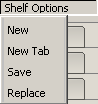
- New
-
既定のシェルフ セットをすべて削除し、シェルフを作成します。
- New Tab
-
シェルフを作成します。
- Save
-
カスタマイズされたシェルフ セットを保存します。
- Replace
-
カスタマイズされたシェルフ セットを別のカスタマイズされたシェルフ セットに置き換えます。
Pick list
Pick list はシェイプの集合から単一のシェイプを分離します。白いテキスト フィールドに選択したシェイプの名前が表示されます。
Alias では複数のシェイプを選択できます。グレーのテキスト ボックスにはモデリング空間の選択された(アクティブな)すべてのシェイプが表示されます。選択されているすべてのシェイプをプルダウン リストに表示してシェイプを切り替えるには、グレーのテキスト ボックスをクリックします。
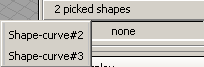
選択したシェイプの名前を変更するには、白いテキスト ボックスに新しい名前を入力します。
Display
デザインの外観を改良するには、Display オプションを使用して、選択したジオメトリ上に次の項目を表示するか、あるいは非表示にします。
- CV/ハル
- エディット ポイント
- ブレンド ポイント
- シェイプ
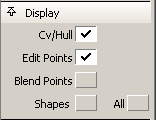
すべてのシェイプを表示、または非表示にするには、Shapes の右側にある All チェックボックスをオンにします。
Transparency
このオプション セットを使用して、ジオメトリやロケータ、キャンバスなどの項目の透明度レベルを制御することができます。
指定の透明度を実現するために、オブジェクトのカラーがバックグラウンド カラーにブレンドされます。
これらのスライダは、WindowDisplay > Transparency![]()
![]() からも使用できます。
からも使用できます。
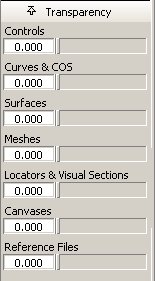
0.0 の値は、項目が完全に不透明であることを意味します。1.0 の値は、項目が完全に透明(すなわち非表示)であることを意味します。
Shape オプション
Shape オプションはシェイプのプロパティを定義します。シェイプのプロパティは、Shape Editor でも設定できます。形状のプロパティの値は、Shape オプションと Shape Editor の間で常に同期化されます。
「Windows > Editors > Shape Editor」を参照してください。
- Shape Outline
-
このオプションをオンにする(チェックする)と、シェイプのアウトラインと Shape Outline プロパティが表示されます。このオプションをオフにする(チェックしない)と、アウトラインが消え、Shape Outline プロパティは非表示になります。Shape Outline プロパティはシェイプのアウトラインの外観を制御します。
- Style
-
クリックして、アウトラインを Solid Brush(高解像度)または Airbrush(より柔らかな、鮮明度を下げたブラシ)に設定します。
- RGB Color
-
カラー スウォッチをクリックしてカラーを設定するか、スライダをドラッグして指定したカラーの明度を変更します。
- Opacity
-
これをスライドさせて、アウトラインの不透明度を制御します。Opacity はブラシのペイントが「透き通って」いる度合いを表します(不透明度は透明度の反対です)。不透明度 1 では、ペイントの下にあるものは何も見えません。不透明度が低くなればなるほど、ペイントを通して見える率が高くなります。不透明度が 0 であるペイントは表示されません。
- Width
-
ブラシの幅を 0.01~50 のピクセル単位で定義します。
- Aspect and Rotation
-
Aspect はブラシ スタンプの平坦および円形の度合いを制御します。アスペクト比を 1 にすると、ブラシのスタンプは円形になります。アスペクト比を小さくするに従い、ブラシのスタンプは平坦になります。平坦なスタンプの角度は、ブラシの Rotation に基づきます。
Rotation は、ブラシ スタンプの角度です(度単位で測定)。Aspect が 1 未満の場合に Rotation を変更すると、ブラシ スタンプはより水平(0)またはより垂直(90)になります。範囲は 0~360 です。
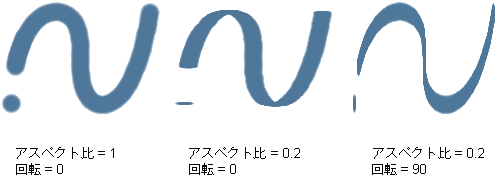
- Spacing
-
ブラシは、ストローク単位でキャンバス プレーンにペイントを適用します。ストロークは、密に配置された、一連のスタンプで構成されています スタイラスをドラッグする代わりに、キャンバス上でブラシをクリックすると、シングル スタンプのペイントが適用されます。ストロークがスタンプから生成される方法を制御することができます。
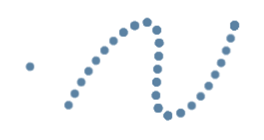
Spacing スライダは、スタンプ間の間隔をストローク単位で制御します。値を低くすると、スタンプ間にスペースのないスムーズなストロークが生成されます。値を大きくすると、ストロークは一連のドットで表示されます。有効範囲は 0~255 です。
- Shape Fill
-
このオプションをオンにする(チェックあり)と、シェイプの塗り潰しが表示され、Shape Fill プロパティが表示されます。このオプションをオフにする(チェックなし)と、シェイプの塗り潰しが消え、Shape Fill プロパティは非表示になります。Shape Fill プロパティはシェイプの内側の見た目を制御します。
- RGB Color
-
カラー スウォッチをクリックしてカラーを設定するか、スライダをドラッグして指定したカラーの明度を変更します。
- Map
-
Map ボタンをクリックして、テクスチャを選択します。
- Opacity
-
これをスライドさせて、アウトラインの不透明度を制御します。Opacity はブラシのペイントが「透き通って」いる度合いを表します(不透明度は透明度の反対です)。不透明度 1 では、ペイントの下にあるものは何も見えません。不透明度が低くなればなるほど、ペイントを通して見える率が高くなります。不透明度が 0 であるペイントは表示されません。
- Quality
-
High、Medium、または Low を選択して、テクスチャの質を定義します。
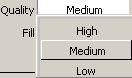
質の高いテクスチャは、質の低いテクスチャよりも表示に時間がかかります。既定は Medium です。
- Fill
-
これをクリックすると、Fill が Inside (内側)または Outside (外側)に設定されたシェイプ領域が作成されます。Outside を選択すると、シェイプの外側の領域が塗り潰されます。Inside を選択すると、シェイプの内側の領域が塗り潰されます。
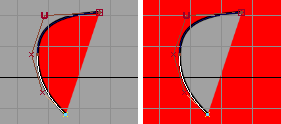
Copy Parameters
これらのオプションは、シェイプ間のプロパティ(アウトラインと塗り潰し)をコピー&ペーストできます。
- Option
-
コピー&ペーストを行うシェイプの要素を選択します(Outline and Fill、Fill、または Outline)。
- Copy
-
このボタンをクリックして、シェイプのシェイプ パラメータや Shape ツールのインスタンスを Alias のクリップボードにコピーします。
- Paste
-
このボタンをクリックすると、Copy ボタンで直前にコピーしたシェイプのパラメータが、現在選択しているシェイプ、つまり Shape ツールのインスタンスに適用されます。
Global Auto-Shape
Paint Panel の Global Auto-Shape セクションの Type プルダウン リストを使用すると、カーブの作成時にシェイプ、非表示マスク、またはマスクが自動的に作成されます。
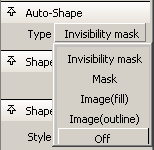
- Invisibility mask
-
イメージ レイヤ上のペイントを非表示にするマスクをカーブから作成します。
Invisibility mask はイメージ レイヤの一部を隠し、この非表示マスクの上に適用されるペイントは非表示になります。ただし、Invisibility mask は、マスクのようにペイントをブロックしません。Invisibility mask を削除すると、表示されるイメージ レイヤはペイントされています。多くの場合、Invisibility mask はレイヤの消しない 部分を隠すために使用します。
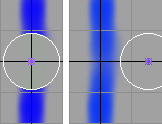
上述のとおり、Invisibility mask はペイントを隠しますが、ブラシ ツールをブロックしません。
- Mask
-
カーブからマスクを作成します。
マスクは、ブラシ、消しゴム、特定のイメージ レイヤ操作(イメージ レイヤのクリア、ぼかしなど)からイメージ レイヤの領域を保護する手段です。
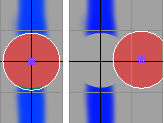
Invisibility mask と同様に、Mask はイメージ レイヤの一部を隠します。Invisibility mask とは異なり、Mask はブラシ ツールをブロックします。
- Image (fill) と Image (outline)
-
カーブまたはカーブのセットから形状を作成します。
パースビューではシェイプを作成できません。シェイプのカーブが閉じた領域を形成しない場合、カーブの終点はアウトライン プロパティのない直線セグメントによって接続されます。fill 領域とアウトライン カーブに、異なるプロパティを割り当てることができます。
- Off
-
シェイプ、マスク、非表示マスクは作成されません。
Interactive チェック ボックスは、カーブを変更するときにシェイプの変更を表示する方法を制御します。
- Interactive off
-
カーブだけを変更します。形状は変更されません。
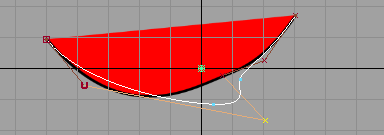
マウス ボタンを放すと、シェイプが新しいカーブにスナップされます。新しいシェイプに満足いかない場合は、
 キー+[Z]キー(Windows)または
キー+[Z]キー(Windows)または キー+[Z]キー(Mac)を押して元に戻します。
キー+[Z]キー(Mac)を押して元に戻します。 - Interactive on
-
シェイプのカーブを変更すると、全体のシェイプがインタラクティブに更新されます。
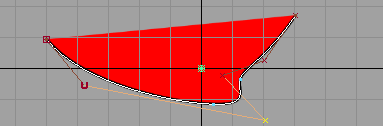
Brush Options
Brush Options は、Paint パレットまたは Sketch#2 シェルフからツールを選択している場合に、Paint Panel に表示されます。
このセクションは、変更されたブラシのアトリビュートを表示します。
ブラシ ツールがアクティブの場合、カーソルは文字P(ペイント)またはE(消しゴム)が付いた十字になります。
カーソルをキャンバスの上に置くと、カーソルはブラシがどのようにスケッチにペイントするのかをプレビュー イメージで表示します。
Paint Panel または Brush Options ウィンドウで、Min Radius スライダと Max Radius スライダを調整するか、Min Radius フィールドと Max Radius フィールドに値を入力します。これらの値は、スケッチ イメージ プレーンのピクセル単位で測定されます。最大のブラシ サイズは 255 です。Max Radius は実線で表示され、Min Radius は点線で表示されます。
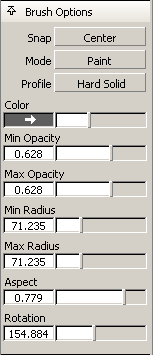
- Snap
-
ブラシがカーブの中心または端のいずれに追従するのかを定義します。
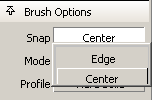
この機能を使用するには、Alias メイン メニュー バーの右側にある ![]() ボタンがクリックされている状態(白)であることが必要です。
ボタンがクリックされている状態(白)であることが必要です。
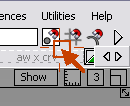
- Center
-
ブラシをカーブに直接スナップします。したがって、ブラシはカーブの中心に追従します。
- Edge
-
ブラシをカーブの最も近い側にスナップします。ブラシの最も近くにある端に応じて、ブラシは CV の上端または下端に追従します。
Brush Mode
Mode をクリックして、ブラシの機能を選択します。
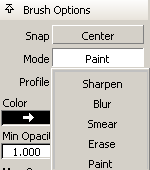
このオプションは、以下のブラシの動作を制御します。
- ブラシとしてペイント(Paint)
- ペイントをシャープにする(Sharpen)
- ペイントをぼかす(Blur)
- ペイントをこする(Smear)
- 非表示のペイントを表示する(Show)
- ペイントを非表示にする(Hide)
- ペイントを消去する(Erase)
- Profile
-
ブラシ スタンプのエッジの柔らかさまたは固さを制御します。ポップアップ メニューから Regular、Solid、Hard Solid、Buzz のいずれか 1 つを選択すると、次のブラシの輪郭が得られます。
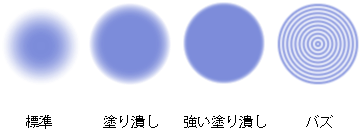
カスタマイズされたブラシの輪郭を使用するには、Custom メニュー項目を選択します。Sketch#2 シェルフにあるブラシ アイコンをダブルクリックして、カスタマイズ用のブラシ エディタを開きます。
- Color
-
カラー スウォッチをクリックしてカラーを設定するか、スライダをドラッグして指定したカラーの明度を変更します。
- Min Opacity と Max Opacity
-
スタイラスをタブレットに押しつける強さに基づいて、ブラシの不透明度を変更できます。Min Opacity はブラシの最小の不透明度(スタイラスを軽く押す場合)、Max Opacity はブラシの最大の不透明度(スタイラスを強く押す場合)です。タブレットへのスタイラスの筆圧に応じて不透明度を変化させたくない場合は、Min Opacity と Max Opacityに同じ値を設定します。
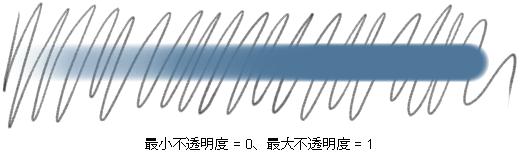
- Min Radius と Max Radius
-
ブラシのサイズは、Min Radius(スタイラスで軽く押す場合)および Max Radius(スタイラスで強く押す場合)に基づきます。タブレットへのスタイラスの筆圧に応じてサイズを変化させたくない場合は、Min Radius と Max Radius に同じ値を設定します。小さなブラシの方が大きなブラシよりも反応が速いです。
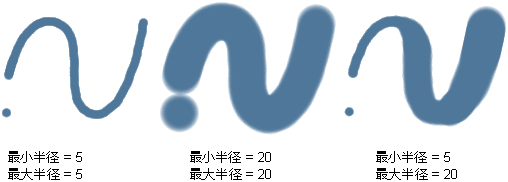
- Aspect と Rotation
-
Aspect はブラシ スタンプの平坦および円形の度合いを制御します。アスペクト比を 1 にすると、ブラシのスタンプは円形になります。アスペクト比を小さくするに従い、ブラシのスタンプは平坦になります。平坦なスタンプの角度は、ブラシの Rotation に基づきます。
Rotation は、ブラシ スタンプの角度です(度単位で測定)。Aspect が 1 未満の場合に Rotation を変更すると、ブラシ スタンプはより水平(0)またはより垂直(90)になります。範囲は 0~360 です。
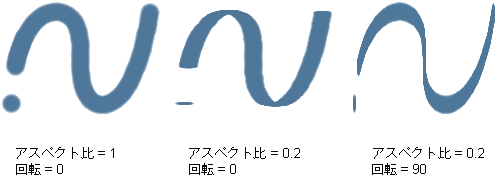
- Wetness
-
このスライダは、Marker ツールを使用する場合にのみ使用可能です。マーカーの湿り具合または乾き具合を制御します。有効範囲は 0(古いマーカーのように非常に乾燥) ~ 1(新しいマーカーのように非常に湿る)です。
Brush Stamp Options
Brush Options は、Paint パレットまたは Sketch#2 シェルフからツールを選択している場合に、Paint Panel に表示されます。
Capture モード
Brush Stamp Options を使用すると、ブラシとして使用するイメージのスナップショットをキャプチャできます。形状のみ、または形状とそのテクスチャ(カラー)もキャプチャできます。Capture プルダウンからスナップショットを取得すると、Capture は即座に Off に戻ります。その後 Stamp プルダウン メニューでブラシを制御します。Stamp メニューを使用して、シェイプのみ、あるいはシェイプとテクスチャの両方のいずれをペイントに使用するかを選択します。
Capture ツールがアクティブのとき、カーソルは文字 S(シェイプを選択した場合)または S、T(シェイプとテクスチャを選択した場合)が付いた小さいカメラになります。
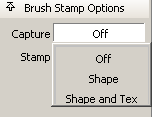
- Off
-
キャプチャは行われません。
- Shape
-
イメージ上でマウスを次にクリックしたときに、カーソルの真下にあるシェイプのスナップショットがキャプチャされ、これをブラシに使用できます。
- Shape and Texture
-
イメージ上でマウスを次にクリックしたときに、カーソルの真下にあるペイントとシェイプの両方のスナップショットがキャプチャされ、これをブラシに使用できます。イメージ レイヤの透明度が、カラーとテクスチャとともにキャプチャされます。
Stamp
ブラシ ツールがアクティブの場合、カーソルは文字 P(ペイント)または E(消しゴム)が付いた十字になります。
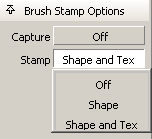
- Off
-
スタンプは使用されません。Brush Options のカレントの設定が使用されます。
- Shape
-
キャプチャしたシェイプ(アルファ チャンネル)をブラシに使用します。
- Shape and Texture
-
キャプチャした Shape(アルファ チャンネル)とテクスチャ(カラー)をブラシに使用します。
Flood Fill
これらのオプションは、Flood Fill ツールを選択した場合にのみ表示されます。イメージ レイヤ上のカラーの付いた領域をペイントで塗り潰します。
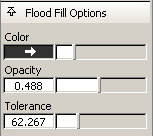
- Color
-
カラー スウォッチをクリックしてカラーを設定するか、スライダをドラッグして指定したカラーの明度を変更します。
- Opacity
-
このスライダをスライドさせて、アウトラインの不透明度を制御します。Opacity は、ブラシのペイントが「透き通って」いる度合いを表します(不透明度は透明度の反対です)。不透明度 1 では、ペイントの下にあるものは何も見えません。不透明度が低くなればなるほど、ペイントを通して見える率が高くなります。不透明度が 0 であるペイントは表示されません。
- Tolerance
-
塗り潰されるカラーの範囲を制御します。値を小さくすると、クリックするカラーに非常に近いカラーでピクセルが塗り潰されます。値を大きくすると、広範囲のカラーでピクセルが塗り潰されます。有効範囲は 0~255 です。
Text Options
これらのオプションは、Text Image ツールを選択した場合にのみ表示されます。これらのオプションを使用して、イメージにテキストを追加します。テキストはキャンバスの独立したレイヤに作成されるため、テキストを自由に移動、操作できます。
このテキスト ツールは、日本語、韓国語、中国語などのマルチバイト言語をサポートしていません。
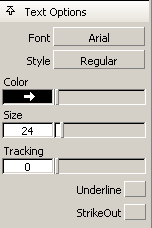
- Font
-
これをクリックして、インストール済みのシステム フォントからフォントを選択します。
- Style
-
Italic、Bold Italic、または Regular をクリックして選択します。
- Color
-
カラー スウォッチをクリックしてカラーを設定するか、スライダをドラッグして指定したカラーの明度を変更します。
- Size
-
スライダをドラッグして、テキストのサイズを調整します。
- Tracking
-
スライダをドラッグして、文字間の空白を調整します。
- Underline
-
クリックすると、テキスト フィールドのすべてのテキストに下線が引かれます。
- StrikeOut
-
クリックすると、テキスト フィールドのすべてのテキストに取り消し線が引かれます。
Magic Wand
これらのオプションは、Magic Wand アイコンを選択した場合にのみ表示されます。イメージ レイヤのカラーで塗り潰された領域を選択します。
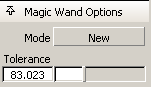
- Magic Wand Selection Mode
-
選択領域の新規作成(New)、選択領域への追加(Add)、選択領域からの除外(Subtract)ができます。
- Tolerance
-
選択されるカラーの範囲を制御します。値を小さくすると、クリックするカラーに非常に近いカラーのピクセルが選択されます。大きい値に設定すると、より広範囲のカラーでピクセルが選択されます。有効範囲は 0~255 です。
Marquee
Marquee オプションは、Marquee (polyline)、Marquee (lasso)、Marquee (rectangle)、Marquee (ellipse)の 4 つのマーキー アイコンのいずれかを選択した場合にのみ表示されます。
「Paint > Select > Marquee」を参照してください。
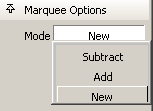
- Mode
-
選択領域の新規作成(New)、選択領域への追加(Add)、選択領域からの除外(Subtract)ができます。